
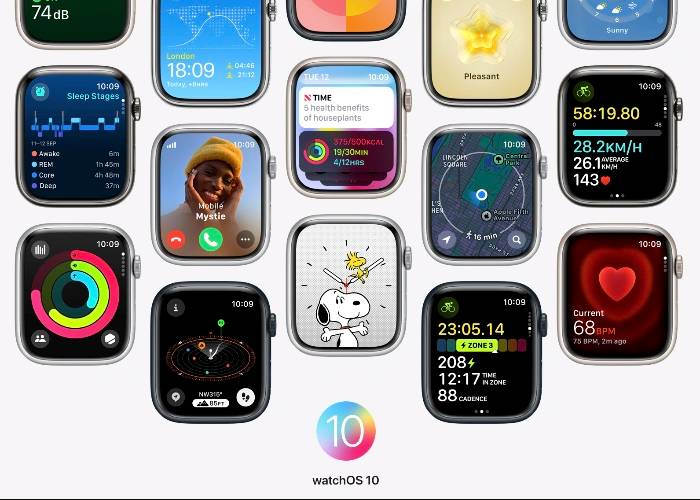
Menukar muka jam pada Apple Watch anda adalah lebih daripada sekadar tweak kosmetik ia merupakan satu cara untuk menjadikan peranti itu benar-benar milik anda. Dengan watchOS 10, Apple telah menjadikannya sangat mudah untuk bertukar antara pelbagai muka jam, masing-masing menawarkan set ciri dan pilihan penyesuaiannya sendiri. Sama ada anda baharu dalam ekosistem Apple Watch atau pengguna berpengalaman yang ingin menyegarkan rupa peranti anda, panduan ini akan membimbing anda melalui proses langkah demi langkah.
Sebelum memasuki dunia muka jam, anda perlu mengakses Panel Tersuai pada Apple Watch anda. Untuk melakukan ini, navigasi ke muka jam semasa dan tahan. Ini akan membuka panel penyesuaian, yang berfungsi sebagai pintu masuk anda kepada pelbagai pilihan reka bentuk.
Sebaik sahaja anda berada dalam panel penyesuaian, luncurkan ke sisi sehingga anda menemui butang "Baharu". Mengklik butang ini akan membuka panel baharu yang menunjukkan julat muka jam yang tersedia. Tatal melalui pilihan untuk mencari muka jam tangan yang sepadan dengan keperluan estetik atau fungsi anda.
WatchOS 10 menawarkan pelbagai muka jam untuk memenuhi pelbagai pilihan dan keperluan. Pilihan terdiri daripada wajah yang memfokuskan aktiviti untuk membantu anda menjejaki matlamat kecergasan anda, kepada reka bentuk analog klasik untuk penampilan yang lebih tradisional. Anda juga boleh mencari pilihan khusus seperti wajah bertema astronomi dan banyak lagi. Jika anda mempunyai siri Apple Watch yang lebih baharu, anda juga boleh mengakses pilihan muka jam tangan tambahan.
Sebaik sahaja anda memilih muka jam baharu, anda tidak terhad kepada tetapan lalainya. Anda boleh memperibadikannya lagi dengan menukar kerumitan atau widgetnya. Ini boleh jadi apa sahaja daripada ramalan cuaca dan acara kalendar kepada deringan aktiviti dan pemantau kadar denyutan jantung. Proses penyesuaian membolehkan anda mencipta muka jam yang bukan sahaja kelihatan bagus, tetapi juga menyediakan maklumat yang anda perlukan sepintas lalu.
Setelah anda berpuas hati dengan penyesuaian anda, tiba masanya untuk menjadikannya rasmi. Untuk menggunakan muka jam tangan baharu, cuma klik Digital Crown pada Apple Watch anda. Ini akan menetapkan reka bentuk yang anda pilih sebagai muka jam lalai baharu.
WatchOS 10 juga menawarkan ciri mesra pengguna yang memudahkan anda menukar antara muka jam yang berbeza apabila ditambah. Anda boleh menukar muka jam hanya dengan meleret ke depan dan ke belakang, menjadikan proses lebih mudah dan intuitif.
Atas ialah kandungan terperinci Cara menukar muka jam anda dalam watchOS 10. Untuk maklumat lanjut, sila ikut artikel berkaitan lain di laman web China PHP!




